1. 先将iPhone解锁,找到“设置”,前往“设置”>“邮件”,然后轻点“帐户”。
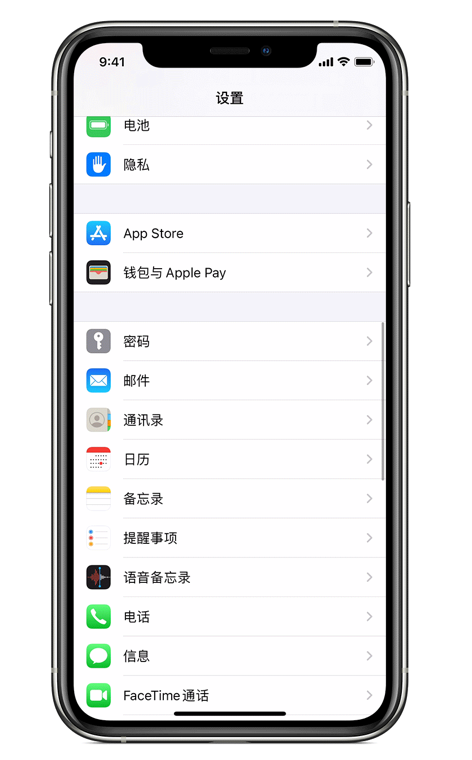
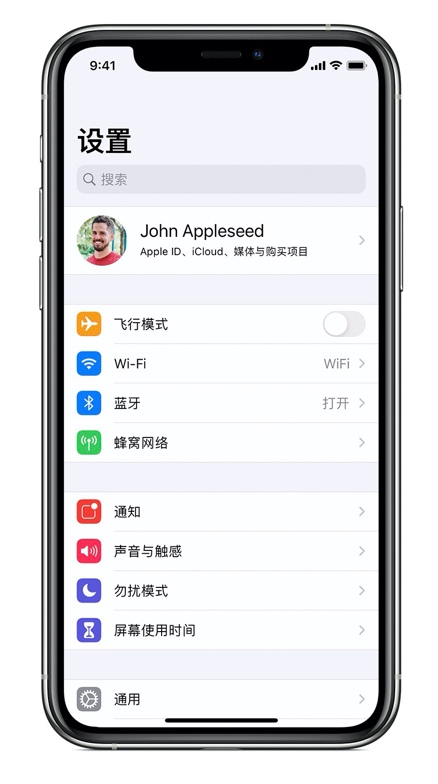
2. 依次点击“添加帐户”、“其他”和“添加邮件帐户”。
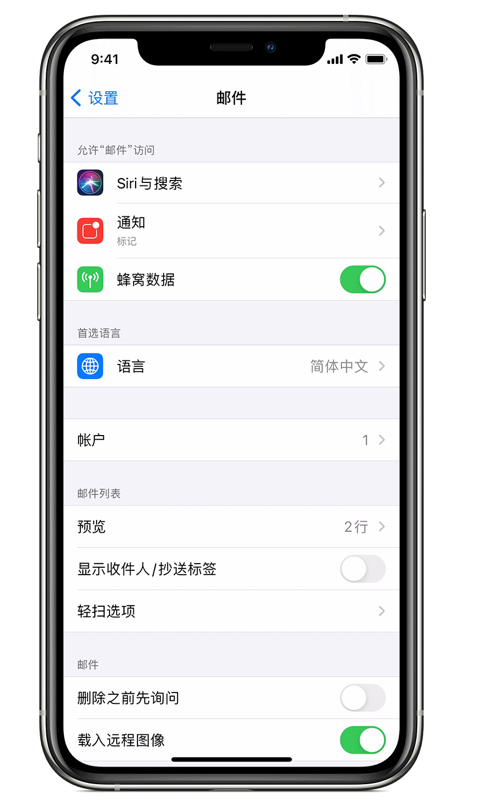
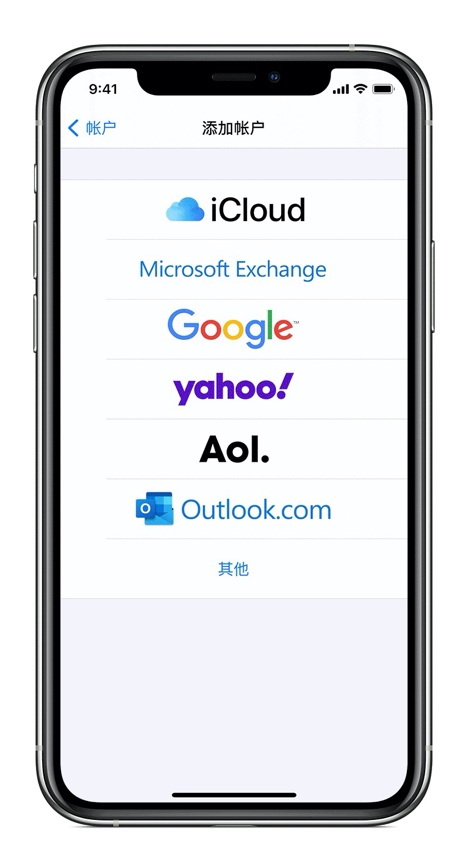
3. 输入姓名、电子邮件地址、密码和帐户描述。
全名:这里的全名可以设置你自己想设置的英文名称或者是中文名称均可;
电子邮件:这里是输入自己的电子邮件地址,后缀以@shcmusic.edu.cn结尾;
密码:你的账户密码;
描述:对于本邮箱的用途和标签备注,可以填写也可以选择不填写。

4. 点击“下一步”。此时需要手动输入相关参数以完成您的帐户设置。
帐户类型选择“IMAP”
收件服务器:imaphz.qiye.163.com
发件服务器:smtphz.qiye.163.com
强烈推荐使用SSL加密设置邮件接收和发送,邮箱使用更安全
接收邮件端口参数为:993,勾选“使用LTLS/SSL”
发送邮件端口为:465,勾选“使用LTLS/SSL”

